
发布时间:2023-11-29 10: 00: 00
品牌型号:联想小新pro16
系统:Windows11家庭中文版
软件版本:CCleaner
注册表清理是CCleaner的重要功能之一,使用该功能可以帮助电脑清理无用注册表文件、修复注册表问题。这项功能该如何正确使用呢?如果不小心将非垃圾的注册表文件删除了该怎么办?下面我将为大家介绍:CCleaner注册表清理能全选吗,CCleaner误删注册表如何恢复。
一、CCleaner注册表清理能全选吗
CCleaner的注册表清理功能,可以自动扫描电脑中的无效注册表文件,并根据自己的需要进行清理和修复。
1.CCleaner的注册表清理程序包含了多种类型的垃圾文件,包括:缺失的共享DLL、未使用的文件拓展名等。如果清理时没有特别的需求,是可以将这些选项全部选中的。
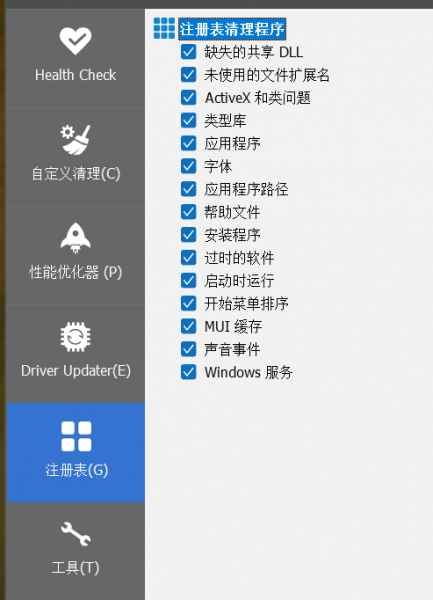
2.选择完需要清理的注册表程序后,点击“扫描问题”,软件会自动查找注册表问题。如下图所示,查找完成后,软件会将查找到的注册表问题列出,并提供相关数据(文件拓展名、文件路径等)。
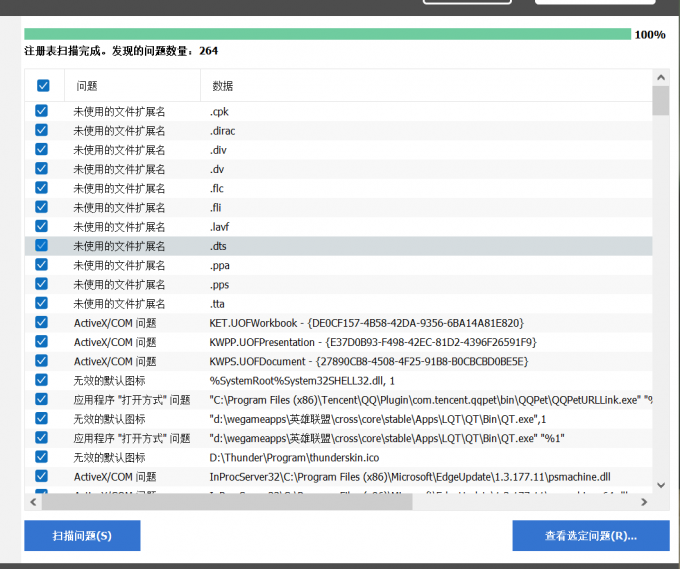
3.选中列表中任意一条,可以查看该问题的详细情况以及问题的解决方案。点击下方的“修复问题”可以直接将该注册表值删除。
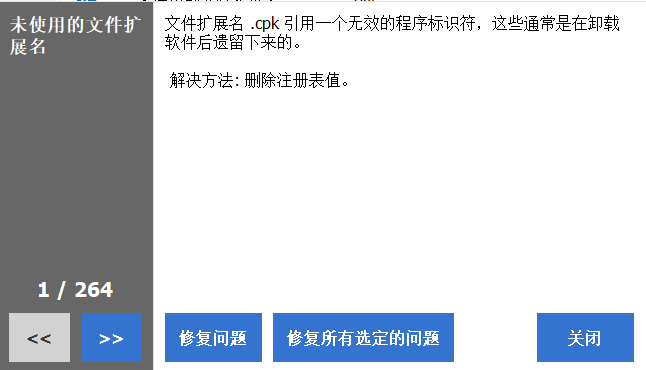
一般来说,普通的家庭电脑用户在清理注册表时可以放心地全选,CCleaner在扫描问题时不会将正常的注册表文件扫描出来。
二、CCleaner误删注册表如何恢复
如果在使用CCleaner进行注册表清理的过程中,将注册表误删了,可以有哪些补救措施呢?
1.在进行注册表清理之前,软件会建议你将要清理的注册表文件备份一份。如果发生了误删的情况,你可以从之前的备份文件中找到误删的注册表。
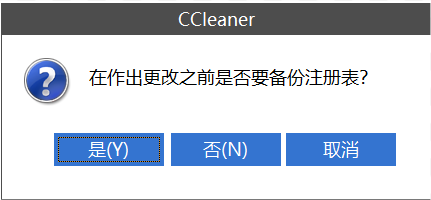
2.除了备份注册表文件,在注册表问题列表中,还可以在右击打开的菜单中找到“保存为文件文件”,将注册表相关数据信息保存在电脑中。如果误删了注册表,可以查看原文件存在的路径。
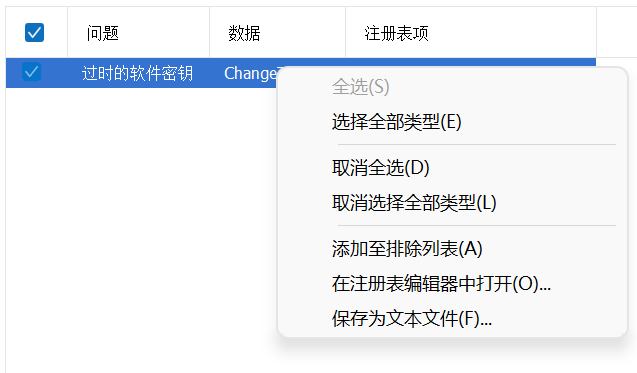
3.如果你在删除之前既没有进行备份,也没有保存文件文件,那么可以Windows系统还原功能。你可以在CCleaner中查看系统所有可以使用的还原点,并对还原点进行管理。
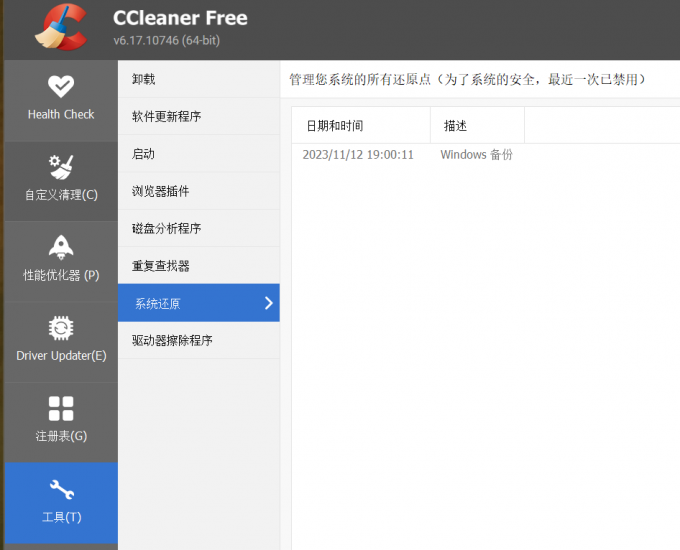
以上就是CCleaner注册表清理能全选吗,CCleaner误删注册表如何恢复的全部内容。使用CCleaner软件,可以放心对电脑中的无效注册表文件进行清理。如果想要使用CCleaner清理更多其他类型的垃圾文件,欢迎访问CCleaner中文网站阅读更多文章学习相关技巧。
作者:左旋葡萄糖
展开阅读全文
︾